Kuidas kasutada ekvalaiserit Groove Musicus Windows 10-s
Miscellanea / / November 28, 2021
Microsoft tutvustas rakendust Groove Music Windows 10-s ja tundub, et Microsoft kavatseb tõsiselt selle rakenduse integreerida Windowsi operatsioonisüsteemiga. Kuid Groove muusikaga oli üks tõsine probleem ja see ei ole ekvalaiser muusika kõla kohandamiseks. Minu arvates on see tõsine viga, kuid ärge muretsege, kuna hiljutise värskendusega on Microsoft lisanud Groove muusika alla ekvalaiseri funktsiooni koos mõnede muude muudatuste ja täiustustega. Alates versioonist 10.17112.1531.0, Rakendus Groove Music kaasas ekvalaiser.
Groove muusikarakendus: Groove Music on helipleier, mis on Windows 10 sisseehitatud. See on muusika voogesituse rakendus, mis on loodud universaalse Windowsi rakenduste platvormi abil. Varem oli rakendus seotud muusika voogedastusteenusega Groove Music Pass, mida Microsoft ei katkestanud. Saate laule lisada nii Groove’i muusikapoest kui ka oma seadme kohalikust salvestusruumist või kasutaja OneDrive’i kontolt.
Aga mis juhtub siis, kui soovite kohandada pleieri sätteid muusika esitamiseks vastavalt teie vajadustele, nagu soovite suurendada baasi? Noh, see on koht, kus Groove Music Player valmistas kõigile pettumuse, kuid mitte enam pärast uue ekvalaiseri kasutuselevõttu. Nüüd on
Rakendus Groove Music kaasas on ekvalaiser, mis võimaldab kohandada pleieri seadeid vastavalt oma vajadustele. Kuid ekvalaiseri funktsiooni tutvustatakse ainult Windows 10-s. Kui kasutate Windowsi varasemat versiooni, peate kahjuks selle funktsiooni kasutamiseks värskendama Windows 10-le.
Ekvalaiser: Ekvalaiser on rakenduse Groove Music lisandmoodul, mis on saadaval ainult Windows 10 kasutajatele. Ekvalaiser, nagu nimigi viitab, võimaldab teil Groove Musicu rakenduse abil kohandada sagedusreaktsioone esitatavate lugude või heli jaoks. Samuti toetab see mõnda eelseadistatud seadet, et võimaldada kiireid muudatusi. Ekvalaiser pakub mitmeid eelseadistusi, nagu Lamedad, kõrged saapad, kõrvaklapid, sülearvuti, kaasaskantavad kõlarid, kodustereo, teler, auto, kohandatud ja bassivõimendus. Rakenduses Groove Music rakendatav ekvalaiser on 5-ribaline graafiline ekvalaiser, mis ulatub väga madalast -12 detsibellist kuni väga kõrgeni, mis on +12 detsibelli. Kui muudate eelseadete sätteid, lülitub see automaatselt kohandatud valikule.
Nüüd oleme rääkinud muusikarakendusest Groove ja selle palju kiidetud ekvalaiseri funktsioonist, kuid kuidas seda tegelikult kasutada ja sätteid kohandada? Nii et kui otsite sellele küsimusele vastust, siis ärge enam otsige, sest selles juhendis juhendame teid samm-sammult, kuidas ekvalaiserit rakenduses Groove Music kasutada.
Pro näpunäide: 5 parimat muusikapleierit Windows 10 jaoks koos ekvalaiseriga
Sisu
- Kuidas kasutada ekvalaiserit Groove Musicus Windows 10-s
- Kontrollige rakenduse Groove Music versiooni Microsofti või Windowsi poe kaudu
- Kontrollige Groove Musicu versiooni Groove Musicu seadete abil
- Kuidas kasutada ekvalaiserit rakenduses Groove Music
Kuidas kasutada ekvalaiserit Groove Musicus Windows 10-s
Enne kui jätkame, peate veenduma, et kasutate Groove muusikarakenduse uusimat versiooni. Selle põhjuseks on asjaolu, et ekvalaiser töötab ainult rakenduse Groove Music versiooniga 10.18011.12711.0 või uuemaga. Kui te ei kasuta Groove Musicu uusimat versiooni, peate esmalt oma rakenduse uuendama. Rakenduse Groove Music praeguse versiooni kontrollimiseks on kaks võimalust.
- Microsofti või Windowsi poe kasutamine
- Rakenduse Groove Music seadete kasutamine
Kontrollige rakenduse Groove Music versiooni Microsofti või Windowsi poe kaudu
Rakenduse Groove Music praeguse versiooni kontrollimiseks Microsofti või Windowsi poe kaudu toimige järgmiselt.
1. Avage Microsofti pood otsides seda Windowsi otsinguriba abil.

2. Vajutage oma otsingu ülaosas sisestusnuppu. Avaneb Microsofti või Windowsi pood.

3. Klõpsake nuppu kolme punktiga ikoon saadaval paremas ülanurgas ja seejärel valige Allalaadimised ja värskendused.


4. Otsige jaotisest Allalaadimised ja värskendused üles Rakendus Groove Music.
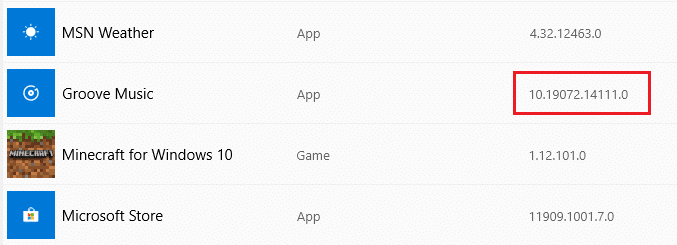
5. Nüüd otsige versiooni veerust rakenduse Groove Music hiljuti värskendatud versiooni.
6. Kui teie süsteemi installitud rakenduse Groove Music versioon on võrdne või suurem kui 10.18011.12711.0, siis saate ekvalaiserit hõlpsasti Groove muusikarakendusega kasutada.
7. Kui aga versioon on nõutavast versioonist madalam, peate värskendama oma Groove'i muusikarakendust, klõpsates Hankige värskendusi valik.

Kontrollige Groove Musicut Versioon kasutades Groove Music Settings
Rakenduse Groove Music praeguse versiooni kontrollimiseks rakenduse Groove Music seadete abil järgige alltoodud samme.
1.Ava Groove muusika rakendust, otsides seda Windowsi otsinguriba abil.

2. Vajutage oma otsingu ülaosas sisestusnuppu ja Avaneb rakendus Groove Music.
3. Klõpsake nuppu Seaded valik, mis on saadaval alumises vasakpoolses külgribal.

4. Järgmisena klõpsake nuppu Lingi kohta saadaval paremal pool rakenduste jaotises.
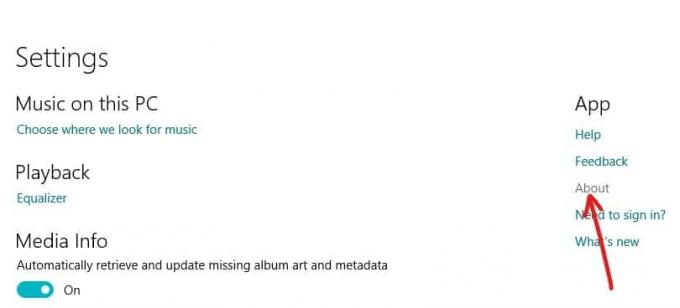
5. Jaotises Teave jõuate teada oma rakenduse Groove Music praegust versiooni.

Kui teie süsteemi installitud rakenduse Groove Music versioon on võrdne või suurem kui 10.18011.12711.0, siis saate ekvalaiserit hõlpsasti Groove'i muusikarakendusega kasutada, kuid kui see on nõutavast versioonist madalam, peate oma Groove'i muusikarakendust värskendama.
Kuidas kasutada ekvalaiserit rakenduses Groove Music
Nüüd, kui teil on rakenduse Groove Music nõutav versioon, võite hakata kasutama ekvalaiser muusika esitamiseks vastavalt teie vajadustele.
Märge: Ekvalaiseri funktsioon on vaikimisi lubatud.
Ekvalaiseri kasutamiseks Windows 10 rakenduses Groove Music toimige järgmiselt.
1. Avage Groove muusikarakendus, otsides seda Windowsi otsinguriba abil.

2. Klõpsake nuppu Seaded valik, mis on saadaval alumises vasakpoolses külgribal.

3. Jaotises Seaded klõpsake nuppu Ekvalaiser link saadaval all Taasesituse seaded.
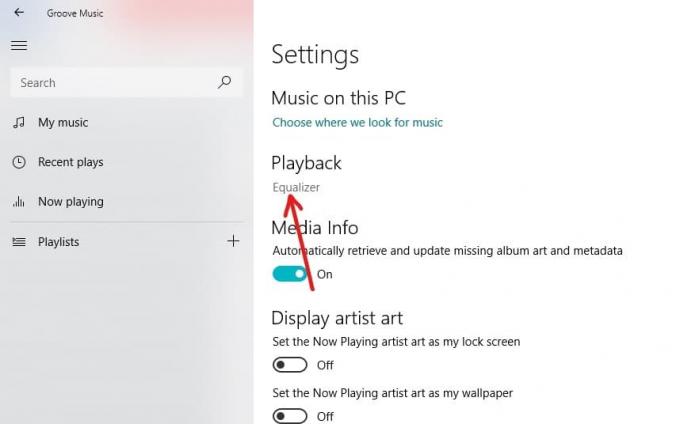
4.An Ekvalaiser avaneb dialoogiboks.
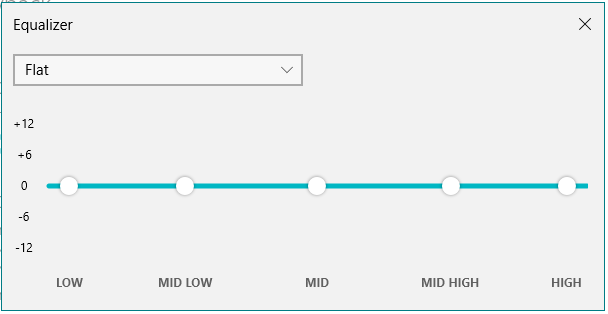
5. Saate kas määrake eelkonfigureeritud ekvalaiseri seadistuss kasutades rippmenüüd või saate määrata oma ekvalaiseri sätted, lohistades punkte vastavalt vajadusele üles ja alla. Vaikimisi on 10 erinevat ekvalaiseri eelseadistust, mis on järgmised:
- Korter: See keelab ekvalaiseri.
- Kõrgete helide võimendus: See täpsustab kõrgema sagedusega helisid.
- Bassivõim: Seda kasutatakse helide sageduse vähendamiseks.
- Kõrvaklapid: See aitab teie seadme helil kohanduda kõrvaklappide spetsifikatsioonidega.
- Sülearvuti: See pakub kogu süsteemi hõlmavat ekvalaiserit otse sülearvutite ja personaalarvutite kõlarite helivoogu.
- Kaasaskantavad kõlarid: See toodab heli Bluetoothi kõlarite abil ja võimaldab teil saadaolevaid sagedusi reguleerides helis väiksemaid muudatusi teha.
- Kodune stereo: See aitab teil stereoseadmete sagedustabelit väga tõhusalt seadistada.
- TV: See aitab teil reguleerida heli kvaliteeti ja sagedust, kui kasutate Groove Musicut televisioonis.
- Auto: See aitab teil kogeda parimat muusikat sõidu ajal, kui kasutate Androidi või iOS-i või Windowsi telefoni.
- Kohandatud: See aitab teil saadaolevate sagedusalade sagedustaset käsitsi reguleerida.

6.Valige eelseadistus vastavalt oma nõudele ja määrake ekvalaiser Windows 10 jaotises Groove Music.
7. The Groove Music Equalizer pakub 5 ekvalaiseri valikut, mis on järgmised:
- Madal
- Keskmine madal
- Kesk
- Keskkõrge
- Kõrge
8. Kõik ekvalaiseri eelseadistused määravad ekvalaiseri sagedused ise. Aga kui teete mõne sageduse vaikeseadete muudatused mis tahes eelseadistusest, teisendub eelseadistatud valik a-ks kohandatud eelseadistus automaatselt.
9. Kui soovite määrata sageduse vastavalt oma vajadustele, siis valige Kohandatud valik rippmenüüst.

10. Seejärel määrake ekvalaiseri sagedus kõigi valikute jaoks vastavalt oma vajadusele, lohistades iga valiku punkti üles ja alla.
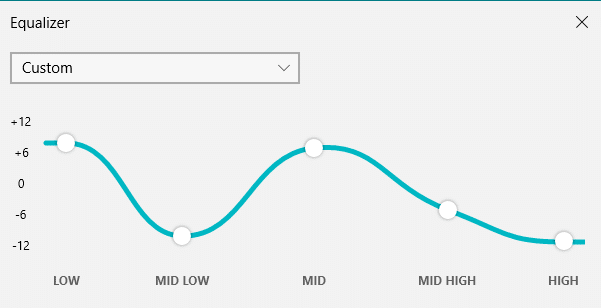
11. Ülaltoodud toimingute sooritamisel saate lõpuks kasutada rakendust Equalizer in Groove Music operatsioonisüsteemis Windows 10.
12.Saate ka muuta Ekvalaiseri ekraani režiim valides soovitud režiimi all Režiimi valik seadete lehel. Saadaval on kolm võimalust:
- Valgus
- Tume
- Kasutage süsteemi sätteid
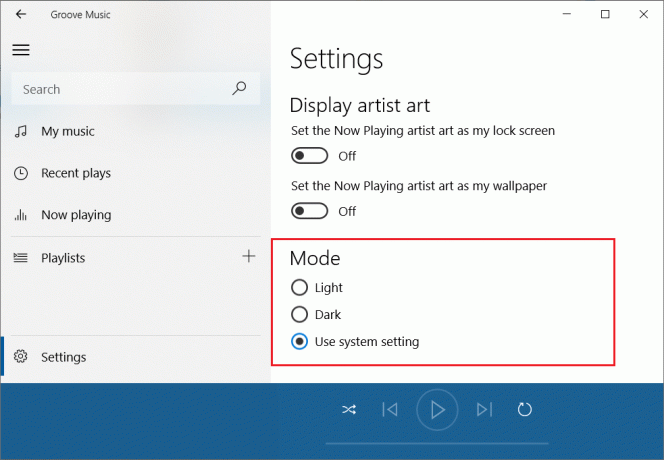
13. Kui olete lõpetanud, peate muudatuste rakendamiseks taaskäivitama muusikarakenduse Groove. Kui te ei taaskäivita, kajastuvad muudatused alles siis, kui käivitate rakenduse järgmisel korral.
Soovitatav:
- Windows 10 File Explorer ei reageeri? 8 viisi selle parandamiseks!
- Erinevus Hotmail.com, Msn.com, Live.com ja Outlook.com vahel?
Üks asi, mida meeles pidada, on see, et ekvalaiserile ei pääse kiiresti juurde. Kui teil on vaja ekvalaiseri seadeid juurde pääseda või neid muuta, peate käsitsi külastama Groove Musicu seadete lehte ja seejärel tegema sealt muudatused. Overall Equalizer on Groove Musicu rakenduse väga hea omadus ja seda tasub proovida.


